介绍
(mysqld)
端口=3306
basedir=C: \ Program 文件\ MySQL
MySQL datadir=C: \ Program 文件\ \数据
max_connections=200
max_connect_errors=10
character-set-server=utf8mb4
default-storage-engine=INNODB
# mysql_native_password
default_authentication_plugin=mysql_native_password
(mysql)
default-character-set=utf8mb4
(客户端)
端口=3306
default-character-set=utf8mb4 mysqld ——initialize ——控制台 mysqld ——install [服务名] net start mysql mysql -u root p ALTER USER & # 39;根# 39;@ # 39;localhost # 39;, IDENTIFIED BY & # 39;新密码& # 39;;
这期内容当中小编将会给大家带来有关如何安装与使用MySQL8.0.23,文章内容丰富且以专业的角度为大家分析和叙述,阅读完这篇文章希望大家可以有所收获。
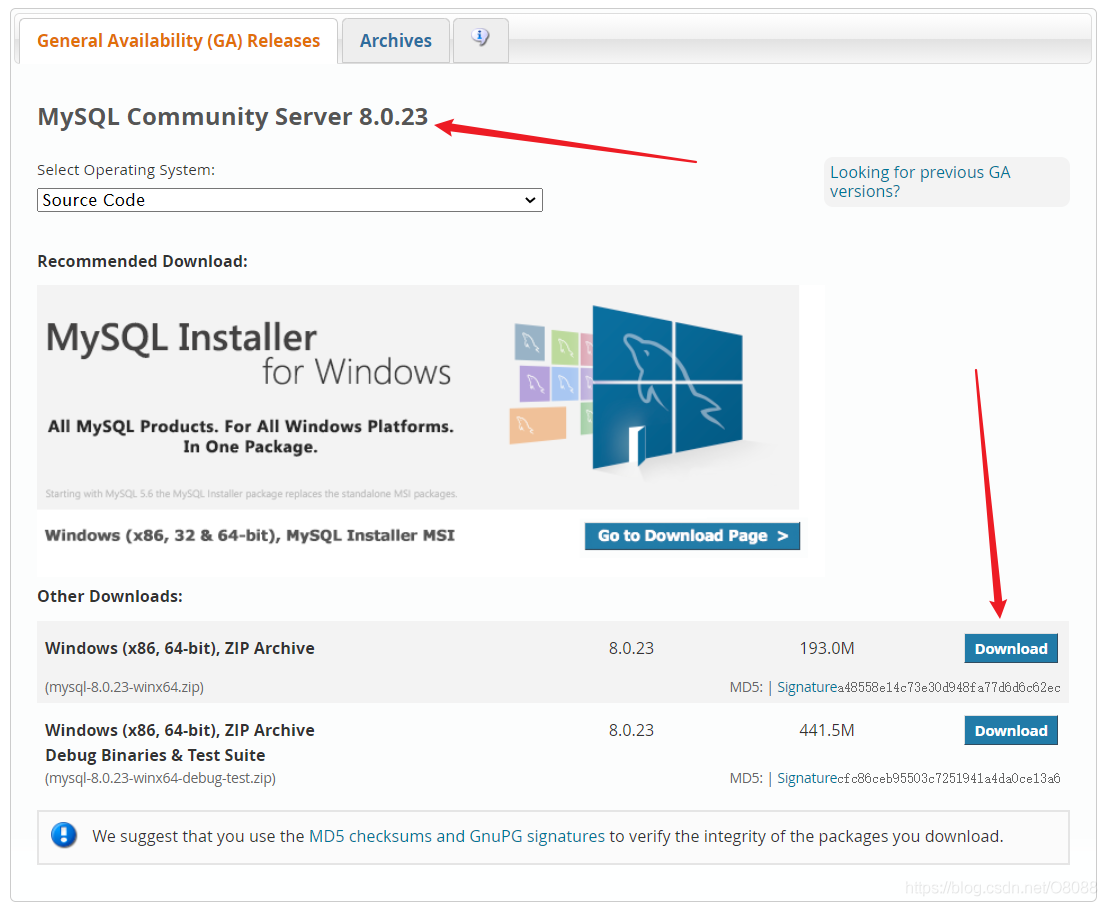
地址:https://dev.mysql.com/downloads/mysql/
可以按照我的版本下载,也可以下载你想要的版本,过程都是差不多的
二,配置解压文件
1。解压

解压目录跟下面下面配置目录保持一致
2。配置my.ini文件
解压后的目录中是没有的my.ini文件的,自行添加的我。ini,写入以下数据
三,初始化
运行cmd(管理员方式),然后cd到mysql目录的本文件夹
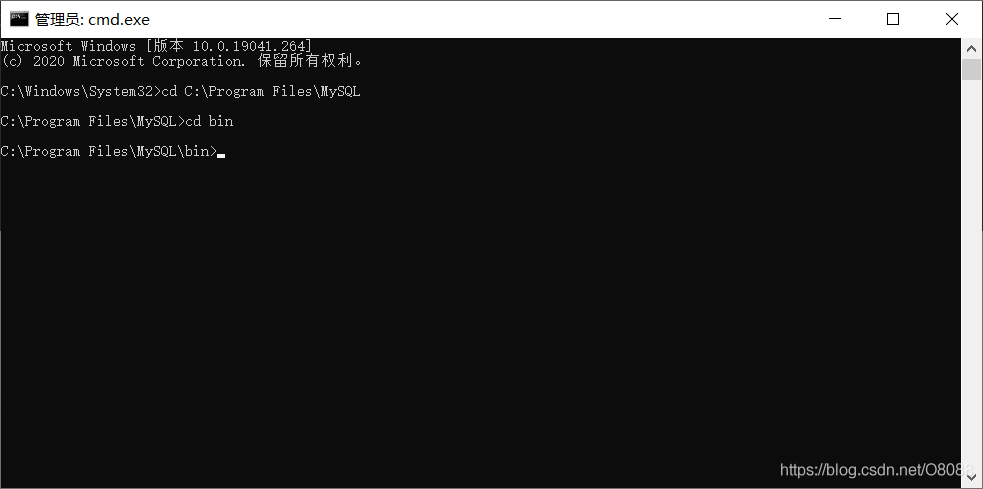
然后执行以下命令
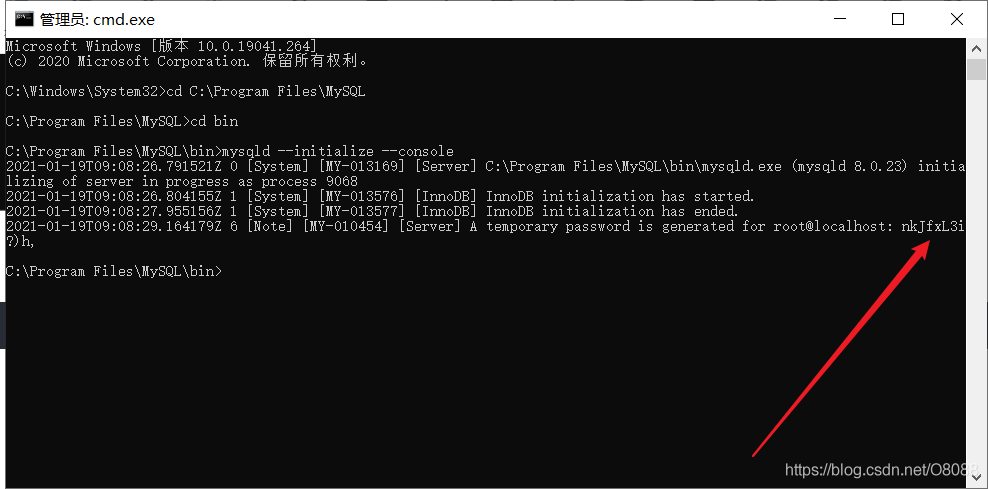
要记住临时密码! ! !
四、安装启动mysql服务

安装后这个样子,然后启动

然后你根据自己情况是否加入环境变量就可,至此mysql安装成功,你可以通过其他例如<强> Navicat 来管理你的mysql
<人力资源/>后续
这个时候就可以更改密码了

上述就是小编为大家分享的如何安装与使用MySQL8.0.23了,如果刚好有类似的疑惑,不妨参照上述分析进行理解。如果想知道更多相关知识,欢迎关注行业资讯频道。





